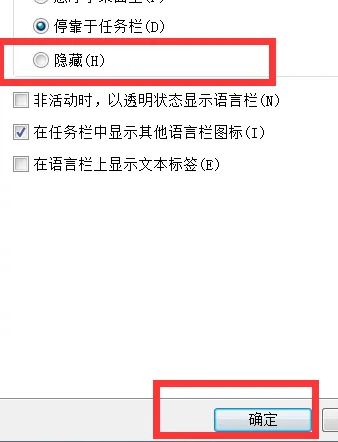有些Win7系统的用户向小编询问,在使用电脑看视频、玩游戏的时候,总会觉得系统下方的任务栏占画面,不太喜欢,想要永久隐藏系统任务栏,具体应该怎么操作呢?其实方法很简单,针对这一问题,本篇带来了详细的解决方法,分享给大家。

Win7下面任务栏怎么隐藏?
1、首先我们右键点击电脑桌面空白处并选择“个性化”打开,如下图。
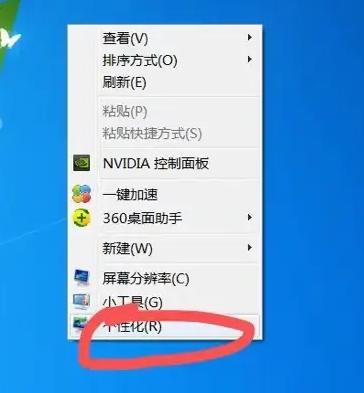
2、然后在打开的窗口中点击“控制面板”打开,如下图。
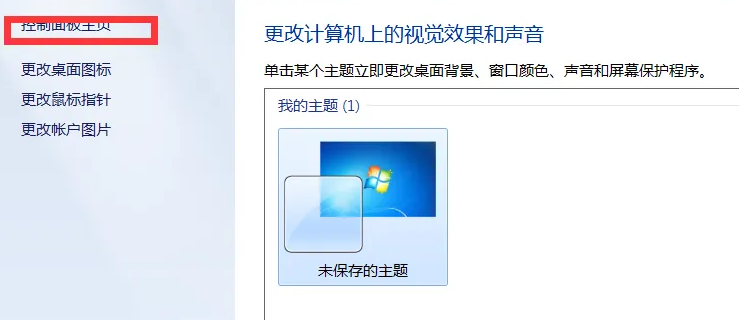
3、接着在控制面板窗口中点击“时钟语言和区域”打开,如下图。
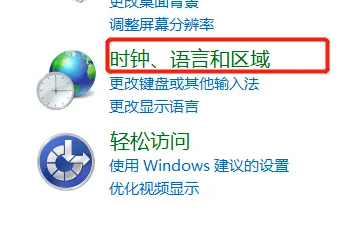
4、在打开的窗口中点击“区域和语言”打开,如下图。
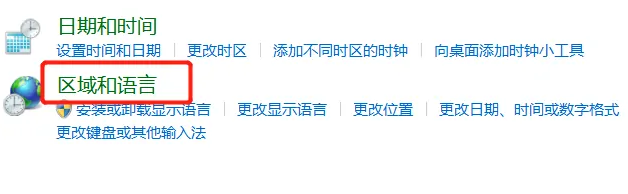
5、点击“键盘和语言”,如下图。
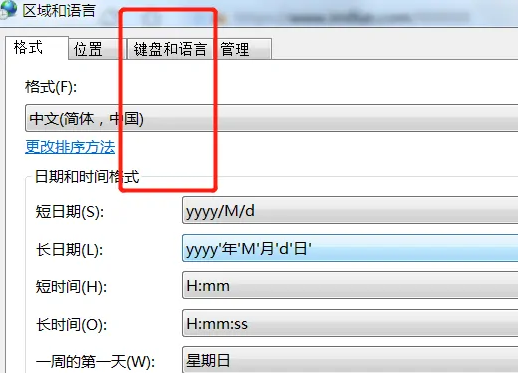
6、接着点击“更改键盘”,如下图。
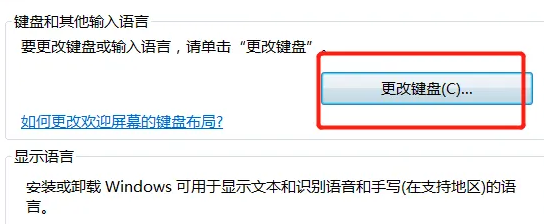
7、然后点击“语言栏”打开,如下图。
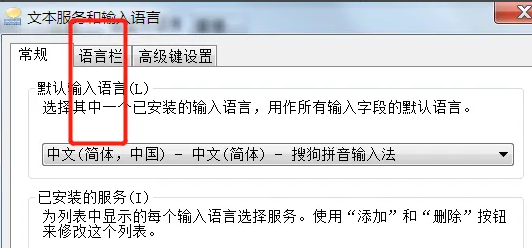
8、接着勾选“隐藏”,再点击“确定”即可,如下图。